如何将一张纯色的绿植调节为多种色彩的结合,下面我们一起来做做吧!准备一张素材图,有需要的朋友可以参考本文,来看看吧!

步骤
1、首先我们打开这张几乎被绿色覆盖了的图片,双击右侧的图层将之进行解锁!然后点击下方的阴阳半圈,选择色相/饱和度,弹出面板!首先将面板中的全图改为绿色,因为图片的原因所以选择绿色!
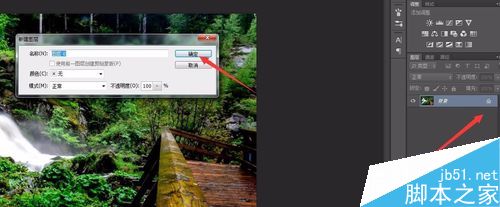
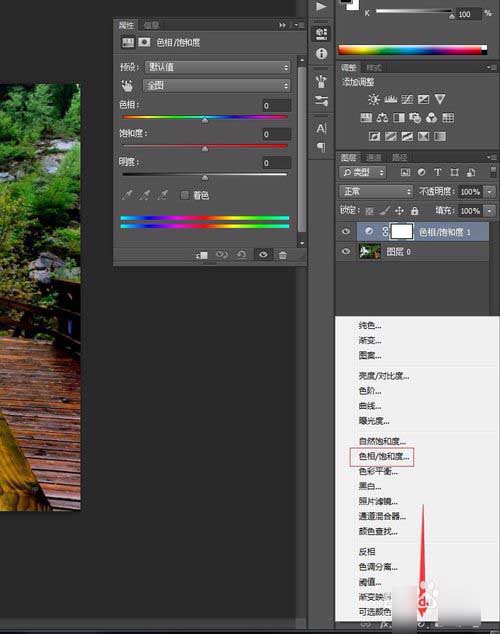
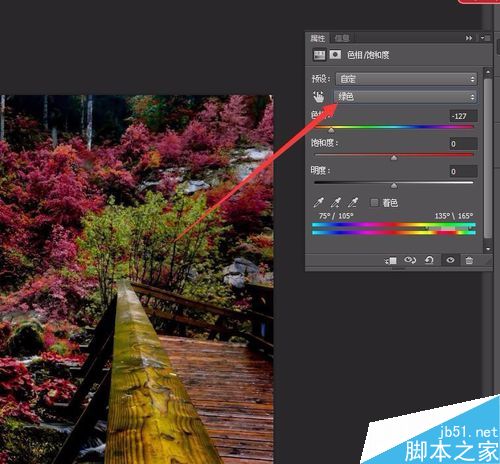
2、然后通过色相,饱和度,明度来进行调节!最下方的俩条颜色也可以调节,上面的那条代表的是当前的区域,下方的那条则显示你变换的颜色!这个值大家可以自己测试
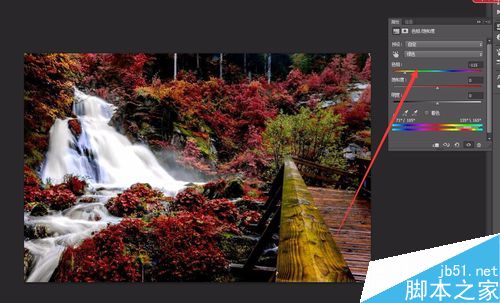
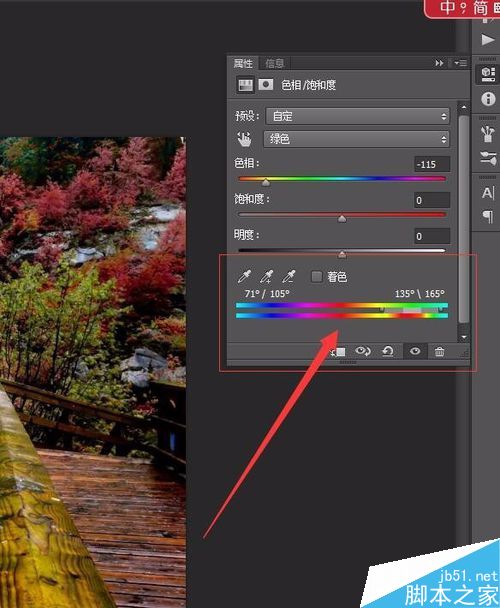
3、然后我们说一下另一种方法,就是点击色相饱和度将颜色调为红色,然后点击蒙版用黑色笔刷将绿色刷出来,这个方法比较简单,不用去一一试验各个的值!
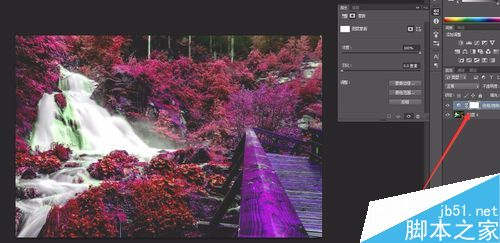
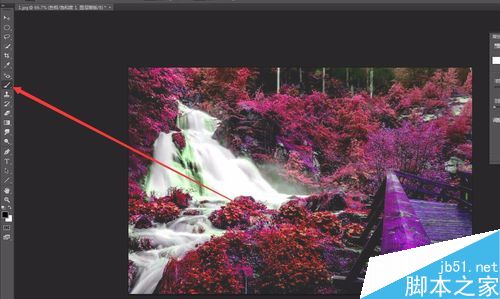
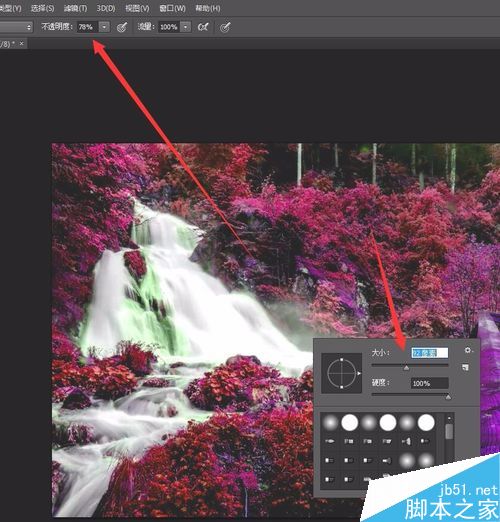
注意事项
直接调节色相饱和度
利用蒙版调节色相饱和度
以上就是PS将纯色的绿植调节为多种色彩方法介绍,操作很简单的,大家学会了吗?希望这篇文章能对大家有所帮助!